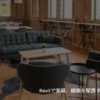ARCHICAD(アーキキャド)で家具、人、植栽を配置する

今回は、ARCHICADで家具、人、植栽などの添景を配置する方法について解説します。
家具、人、植栽の配置と編集
家具、人、植栽など添景はオブジェクトツールを使って配置します。
画面左側のオブジェクトツールのアイコンをダブルクリックするか、画面上のオブジェクトツールのアイコンをクリックするとオブジェクトのデフォルト設定のウィンドウが開きます。ウィンドウの左から様々な家具や車、人、植栽が選べます。配置したいオブジェクトが選べたらウィンドウ右下のOKをクリックします。
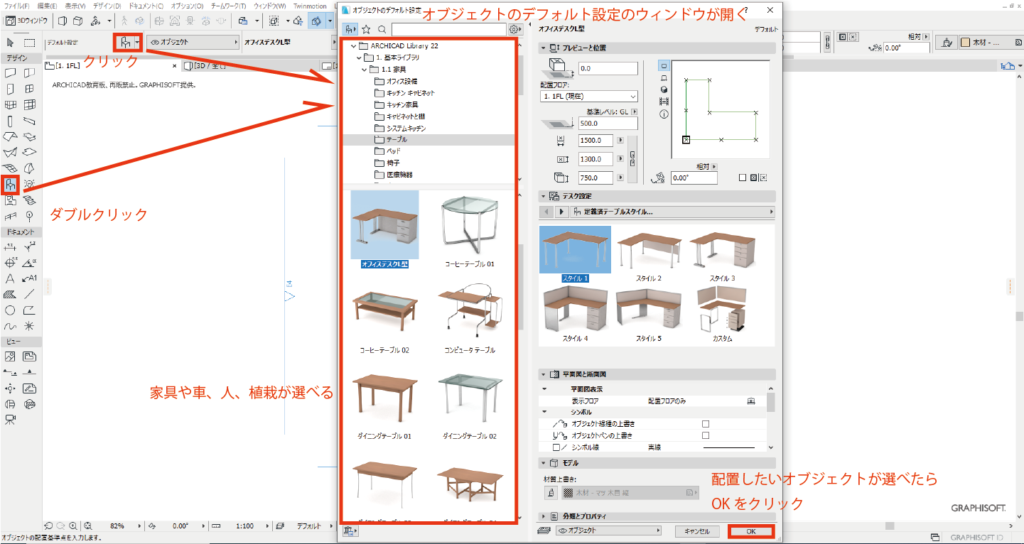
平面図上でクリックするとオブジェクトが配置されます。
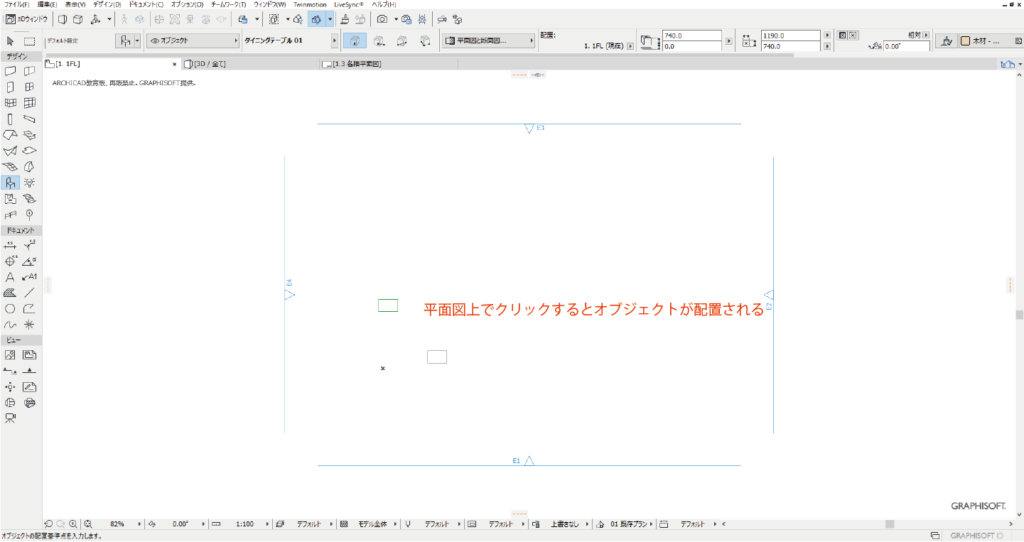
画面左側から矢印ツールを選んで編集したいオブジェクトをクリックすると画面上がオブジェクトの設定タブに切り替わり、一度配置したオブジェクトを編集できます。いくつかの設定は画面の上の設定タブの中から編集できます。設定が見つからない場合や、さらに細かい設定を編集したい場合はオブジェクトのデフォルト設定から編集します。オブジェクトをクリックして選択したあと辺や端点をクリックするとオブジェクトを移動できたり、変形できたりします。
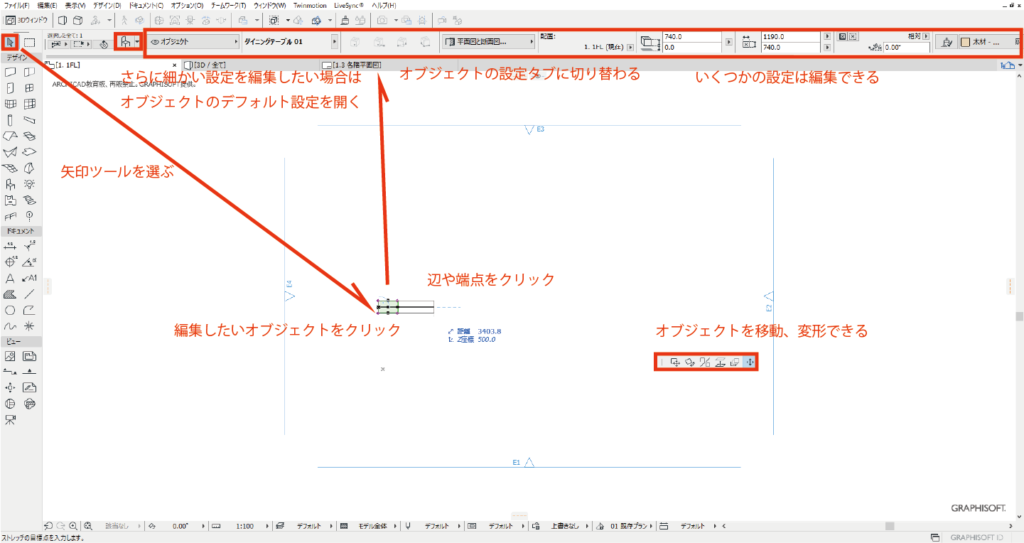
人の添景は「視覚化」の「人物と乗り物」の「人物」の項目から選べます。
「人物と乗り物」の「乗り物」からは車も選べます。

植栽の添景は「視覚化」の「外構」の「庭」の項目から選べます。
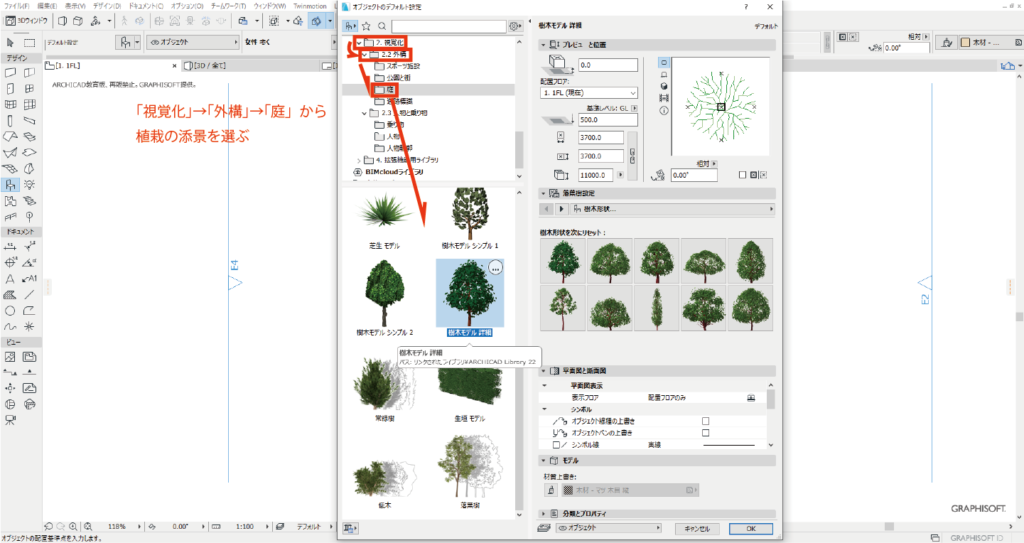
オブジェクトによっては更に細かく設定できるものもあります。
例えば、「家具」の「キャビネットと棚」の「自由棚」では、オブジェクトのデフォルト設定ウィンドウの右側から行数、列数を変更できます。
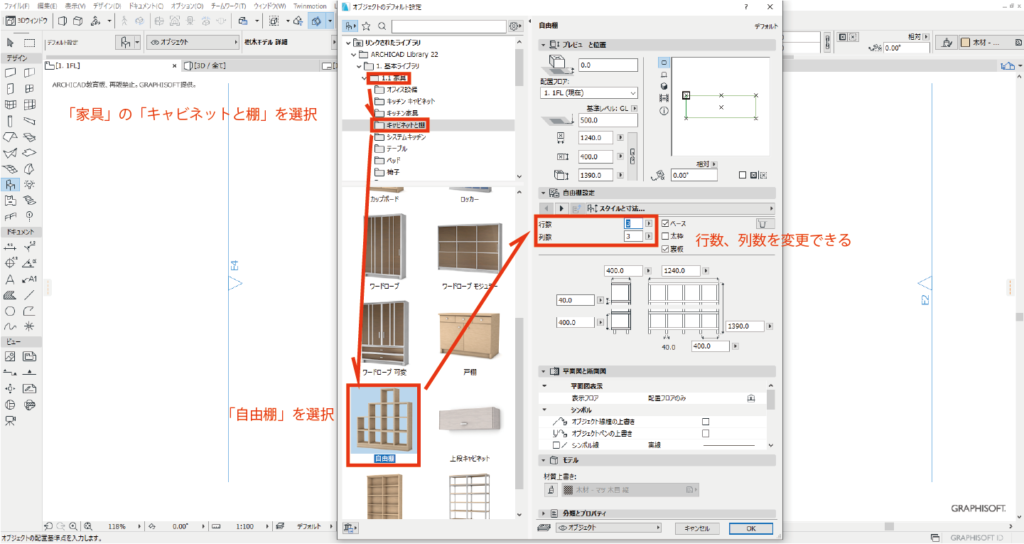
BIMcomponents.comで添景3Dデータを追加
もし、イメージ通りの家具がない場合は、BIMcomponents.comを使うことで更に広い選択しの中から家具を選ぶことができます。
オブジェクトのデフォルト設定を開き、ウィンドウの左下から「BIMコンポーネントポータルへ移動」をクリックします。
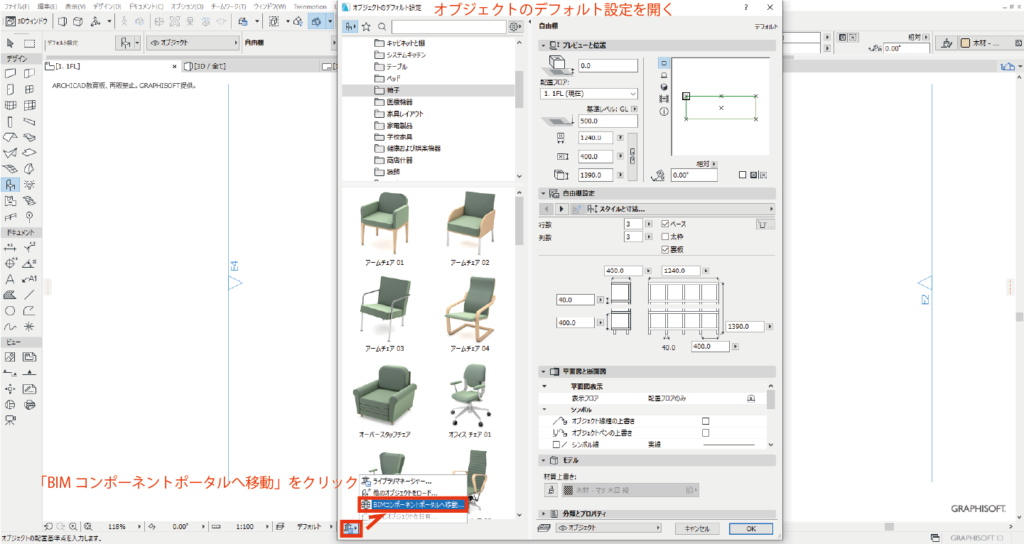
すると、BIMcomponents.comが開きます。右上の検索窓に探している家具の名前を入れると検索結果が表示されます。使用したいオブジェクトが見つかったらクリックします。
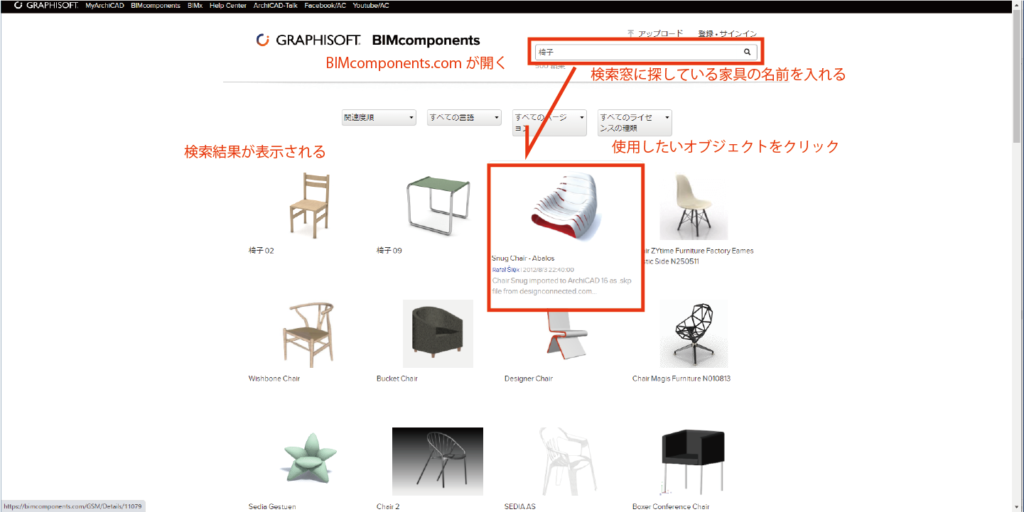
オブジェクトを開くと「Drag to ARCHICAD」の項目があるので、BIMcomponents.comとARCHICADの画面を分割して「Drag to ARCHICAD」をARCHICADにドラッグします。

BIMコンポーネントポータルからダウンロード中というウィンドウが表示されるので、しばらく待機します。
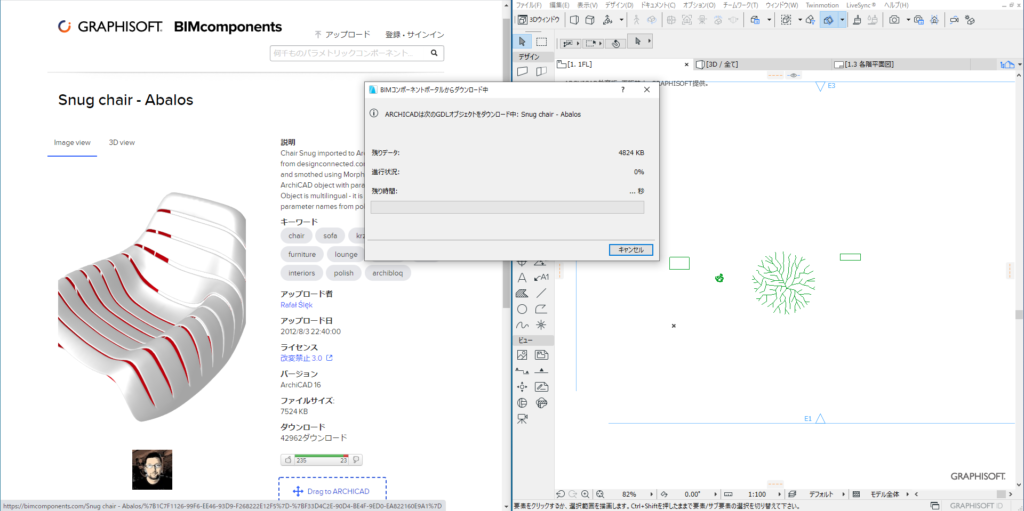
BIMcomponents.comで選んだオブジェクトが配置されます。
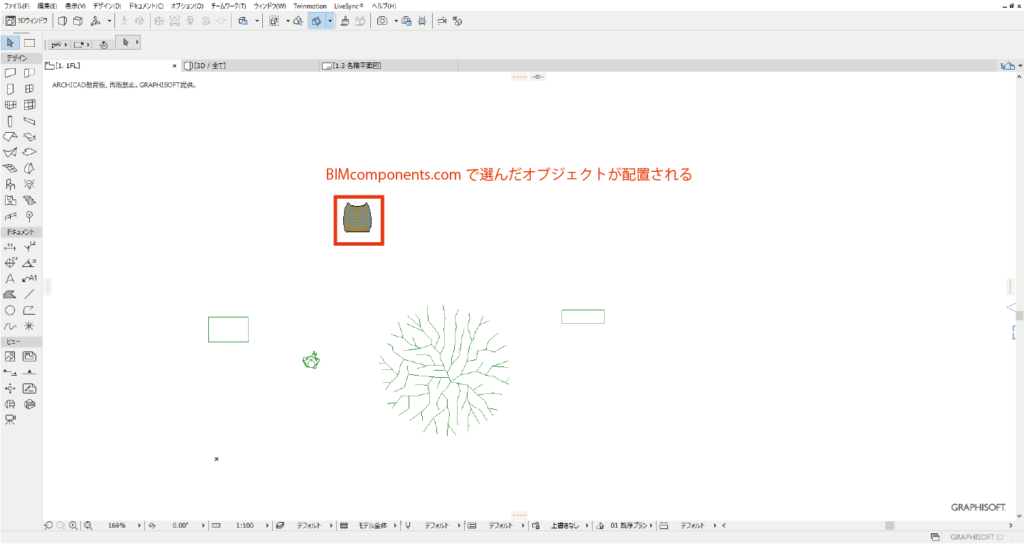
3Dで見ると下のようになります。
3Dビューは[3D/全て]のタブを開くか、タブがない場合は画面左上の「3Dウィンドウを開く」をクリックすると表示されます。

今回はARCHICADで家具、人、植栽を配置する方法と編集方法、BIMcomponents.comで添景3Dデータを追加する方法についてまとめました。
ARCHICADは3Dと図面を一緒に扱えるのが魅力的で、図面上の添景の表記はいい感じですが、3D上でのオブジェクトがイマイチでパースのするときには使いにくかったりします。
Unreal Engine、Fortniteなどで有名なEpic Gamesのリアルな表現が簡単につくれるTwinmotionを活用すると家具、人、植栽の添景はもちろん地形もよりリアルな表現に仕上げる事ができます。
Twinmotion Direct Linkを使えば、ARCHICADでつくったモデルも簡単に利用できます。
Twinmotionでのパースのつくり方という記事でTwinmotionでのRevitモデルを使ったパースのつくり方をまとめています。モデルを作成するときに使っているソフトが少し違うだけで、Twinmotionの操作にはあまり違いがないので、興味のある方はそちらも読んでみてください。
「ARCHICADだけでパースも終わらせたい!」という方向けにARCHICADでパースをつくる方法という記事もあるので読んでみてください。
他にもARCHICAD、Illastratorに関する記事を書いています。
ARCHICAD、Illastratorに関する他の記事も見たい方は
ARCHICADのタグ、Illastratorのタグにまとまっているのでのぞいてみてください。
また、名建築「落水荘」を例にRevit、Lumion、Illustratorを使って
プレゼンボードを作成する流れをまとめた記事も作成していくつもりです。
見逃したくない!という方はぜひTwitterをフォローしてください。
新着記事のお知らせ、Revitの他にも最低限知っておきたいRhinocerosの操作の仕方など
役立つ情報を発信していきます。
最後まで読んでいただきありがとうございました!